-
Última Versión
-
Sistema Operativo
Windows XP / XP64 / Vista / Vista64 / Windows 7 / Windows 7 64 / Windows 8 / Windows 8 64 / Windows 10 / Windows 10 64
-
Ránking Usuario
Haga clic para votar -
Autor / Producto
-
Nombre de Fichero
nexus.zip
-
MD5 Checksum
9de23886de2066f7f92fd212d3f702ba
En ocasiones, las últimas versiones del software pueden causar problemas al instalarse en dispositivos más antiguos o dispositivos que ejecutan una versión anterior del sistema operativo.
Los fabricantes de software suelen solucionar estos problemas, pero puede llevarles algún tiempo. Mientras tanto, puedes descargar e instalar una versión anterior de Winstep Nexus Dock 16.3.
Para aquellos interesados en descargar la versión más reciente de Winstep Nexus Dock o leer nuestra reseña, simplemente haz clic aquí.
Todas las versiones antiguas distribuidas en nuestro sitio web son completamente libres de virus y están disponibles para su descarga sin costo alguno.
Nos encantaría saber de ti
Si tienes alguna pregunta o idea que desees compartir con nosotros, dirígete a nuestra página de contacto y háznoslo saber. ¡Valoramos tu opinión!
Qué hay de nuevo en esta versión:
- Actualizado el archivo de idioma español
- Doble de almacenamiento en caché de los iconos de rendimiento de configuración está ahora activado por defecto
- El CD de Control interno de comandos se muestra un mensaje de error en algunos sistemas
- Rampa de elementos que apunta a los accesos directos (.lnk o archivos) de 64 bits aplicación resultó en un " error de Archivo no encontrado
Colocar un archivo de acceso directo (.lnk archivo) en un elemento de una carpeta en el dock ahora copia/mueve el acceso directo como deberÃa en lugar del archivo de destino
- Un muelle traÃdo a primer plano a través de un borde de golpe se auto-ocultar tan pronto como el puntero del ratón a la izquierda de la misma, aunque un sub-muelle fue abierta en la actualidad
- haga Doble clic en el icono de una aplicación que se ejecuta en el muelle iba a abrir una segunda instancia de la aplicación
- Pasando el ratón sobre el icono de la aplicación que se está ejecutando una tarea que apenas habÃa cerrado podrÃa desembocar en una "Infracción de Acceso" error
- siempre-on-top dock configurado para ocultar automáticamente para las ventanas maximizadas no estaba ocultando por completo la pantalla de windows (por ejemplo; ver un video en pantalla completa en Youtube)
- fondo de pantalla de color de pista caliente es ahora correctamente en vista previa cuando se trata de nuevos temas y fondos de pantalla en la pestaña Temas
- Corregido el "Stop" de la imagen en la Solución de problemas de diálogo por lo que correctamente las escalas en sistemas de alta resolución y pantallas de un televisor de imagen icono en Windows 10 sistemas
- Disminución en el valor de la luminancia de la más pequeña y delgada identificador de idioma del texto en el Idioma en el icono de la Barra asà que es un poco más visible
- El CD de Control, comando interno fue incapaz de expulsar el medio en equipos que no soportan la carga de los medios de comunicación a través de software
- ahora es posible cambiar el icono del elemento con la función drag & dejar caer una .ICO, .PNG o .Archivo TIF en el icono incluso si el muelle está bloqueado
- El resultado de un drag & drop operación (es decir; Copiar, Mover o Link) es ahora con precisión y de inmediato se refleja incluso cuando el muelle está bloqueado. Como antes, pulsando la tecla SHIFT fuerza un movimiento, y presionando la tecla CTRL fuerzas de una copia. Bloqueado muelles de no permitir que los elementos a ser movido/re-organizados en el dock, pero todavÃa permiten una) personalizar el dock elemento iconos a través de drag & drop de archivos de imagen, b) el lanzamiento de un documento con una aplicación en particular por dejar de lado ese documento en el icono de la aplicación en el dock y c) copiar y mover archivos en la unidad de carpetas en el dock
- Bloqueado muelles estaban no reflejar con precisión el objeto que estaba siendo afectada por el archivo que se está caÃdo (es decir; con desbloqueado muelles, colocar un elemento antes de la mitad de la mitad de un icono del dock insertar ese elemento antes de que el icono de caer después de que la primera mitad iba a insertar el elemento después de que el icono. Desde bloqueado muelles no permiten la inserción de elementos, no reflejan con exactitud que dock elemento estaba siendo dirigido por el drag & drop operación)
- Si la opción 'Habilitar el doble de almacenamiento en caché de los iconos de' configuración de rendimiento fue habilitado, no magnificada de los iconos en el dock podrÃa aparezca ligeramente borrosa debido a que se están elaborando con la Alta Calidad *Biliner* modo de interpolación en lugar de Alta Calidad *Bicúbica*
- La bandeja del sistema, iconos de un puñado de aplicaciones (tales como KVirc y Agnitum Outpost Pro) no estaban jugando bien con la bandeja de sistema de manejo de Winstep aplicaciones debido a que se informó de una pre-Vista icono de notificación de la estructura del sistema, pero en realidad espera que el ratón haga clic en los mensajes a ser transmitidos a través de la post NOTIFYICON_VERSION_4 formato
Texto en Windows 7 al estilo de la información sobre herramientas de Globo no está correctamente centrada verticalmente
 OperaOpera 116.0 Build 5366.35 (64-bit)
OperaOpera 116.0 Build 5366.35 (64-bit) 4K Download4K Video Downloader+ 1.10.5 (64-bit)
4K Download4K Video Downloader+ 1.10.5 (64-bit) PhotoshopAdobe Photoshop CC 2025 26.2 (64-bit)
PhotoshopAdobe Photoshop CC 2025 26.2 (64-bit) OKXOKX - Buy Bitcoin or Ethereum
OKXOKX - Buy Bitcoin or Ethereum iTop VPNiTop VPN 6.2.0 - Fast, Safe & Secure
iTop VPNiTop VPN 6.2.0 - Fast, Safe & Secure Premiere ProAdobe Premiere Pro CC 2025 25.1
Premiere ProAdobe Premiere Pro CC 2025 25.1 BlueStacksBlueStacks 10.41.655.1001
BlueStacksBlueStacks 10.41.655.1001 Hero WarsHero Wars - Online Action Game
Hero WarsHero Wars - Online Action Game TradingViewTradingView - Trusted by 60 Million Traders
TradingViewTradingView - Trusted by 60 Million Traders LockWiperiMyFone LockWiper (Android) 5.7.2
LockWiperiMyFone LockWiper (Android) 5.7.2

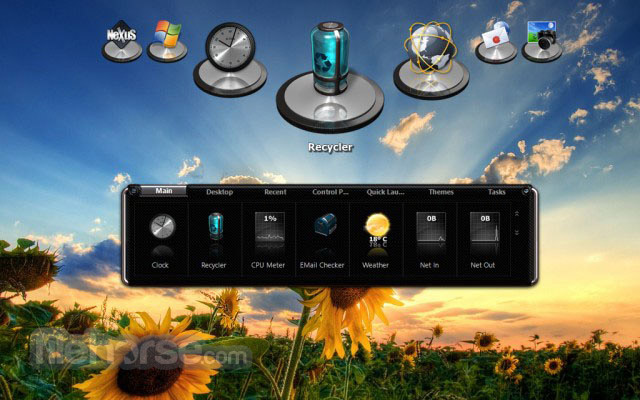








Comentarios y Críticas de Usuarios